قامت Microsoft بتسهيل تنزيل Windows 10 وتثبيته وتحديثه باستخدام Windows Update. ولكن إذا كنت قد اشتريت كمبيوتر محمول أو كمبيوتر مزودًا بنظام التشغيل Windows 10 المثبت مسبقًا ، فإن لديه ترخيص OEM ولا يمكن إعادة تثبيته بسهولة. يجب أن يكون لديك Windows Recovery Image لجهاز الكمبيوتر المحمول للتأكد من أن لديك جميع برامج التشغيل والتكوينات الأخرى بما في ذلك ترخيص Windows الذي أتى مع الجهاز لتتمكن من إعادة تثبيت Windows.
إذا كان لديك ترخيص Windows 10 رقمي مرفق بمعرف Microsoft الخاص بك ، فيمكنك بسهولة تنزيل صورة Windows 10 ISO وإجراء تثبيت نظيف لنظام التشغيل. لكن أحد هذه التحذيرات هو أنه يجب عليك تنزيل برامج تشغيل Windows يدويًا وتنشيط Windows يدويًا (وهو أمر سهل الآن). لتجنب ذلك ، يمكنك تنزيل صورة ISO لاسترداد جهاز الكمبيوتر المحمول إلى الحالة التي أتى فيها من مزود الكمبيوتر وتثبيت كل شيء تلقائيًا دفعة واحدة باستخدام Windows Recovery Image .
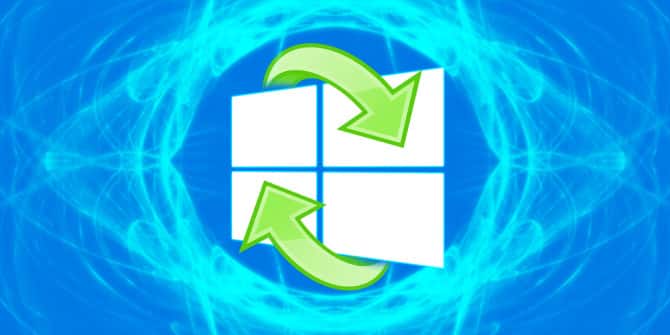
من الأسلم دائمًا تنزيل صورة ISO وإنشاء صورة على قرص USB أو قرص DVD لأغراض الاسترداد لأنه إذا واجهت أي مشكلات مع نظام التشغيل ولم تتمكن من التمهيد ، فلن تتمكن من إنشاء محرك أقراص قابل للتمهيد. وسائط الاسترداد مفيدة في المواقف التالية:
- فشل الأجهزة أو استبدالها
- تلف نظام التشغيل الذي يتضمن عدم القدرة على التمهيد إلى Windows أو شاشة الموت الزرقاء أو الشاشة السوداء إلخ.
في هذه المقالة ، سوف نوضح لك كيفية تنزيل صورة الاسترداد وإنشاء ملف ISO واستخدامها في الأوقات الصعبة القادمة. قبل المتابعة ، تأكد فقط من حصولك على الرقم التسلسلي أو رمز خدمة الكمبيوتر المحمول / الكمبيوتر المكتوب حتى تتمكن من إدخاله لتنزيل صورة الاسترداد. يجب أن يكون لديك أيضًا محرك أقراص USB (على الأقل 8 جيجابايت) لإنشاء صورة استرداد قابلة للتمهيد.
أداة استرداد نظام التشغيل Dell (لأجهزة الكمبيوتر المحمولة / المكتبية من Dell)
تعد Dell Recovery Tool أداة رائعة حيث أنها يمكن أن تنشئ صورًا ليس فقط لاسترداد Windows 10 ولكن للإصدارات الأقدم من Windows (Windows 8.1 و Windows 7 وما إلى ذلك) وكذلك Linux الذي تم تثبيته مسبقًا مع الكمبيوتر. استخدام أداة الاسترداد بسيط تمامًا. ما عليك سوى اتباع الإرشادات أدناه وستتمكن من إنشاء قرص الاسترداد دون أي مشاكل.
1. قم بتنزيل أداة Dell OS Recovery Tool من هنا.
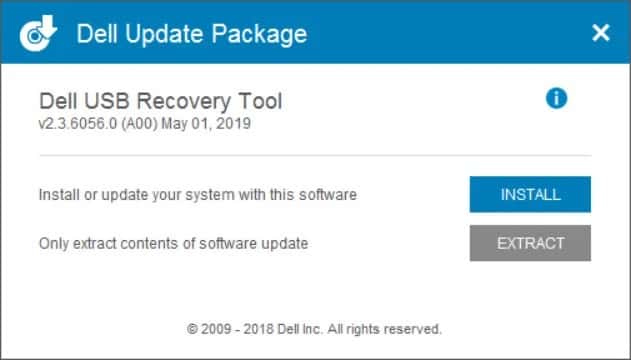
2. بمجرد التثبيت ، يمكنك تشغيل الأداة كمسؤول من قائمة “ابدأ”.
3. سيطلب منك إدخال رمز خدمة رقمي أبجدي مكون من 7 أرقام أو رمز الخدمة السريعة المكون من 10/11 رقم.
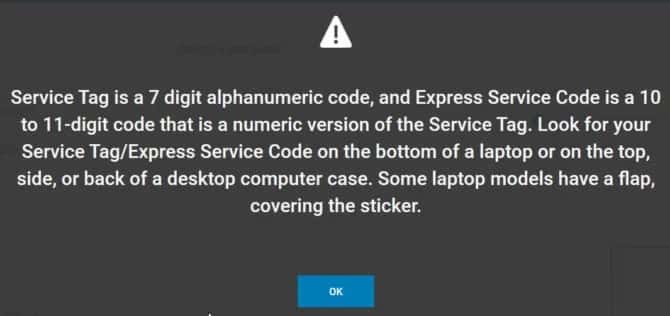
4. يمكنك الحصول على رمز الخدمة لجهاز الكمبيوتر الخاص بك من الجزء الخلفي من جهاز الكمبيوتر الخاص بك أو من BIOS. أو يمكنك تشغيل الأمر التالي باستخدام موجه الأوامر للحصول على علامة الخدمة:
wmic csproduct get vendor,name,identifyingnumber
5. حدد صورة نظام التشغيل التي ترغب في تثبيتها وستقوم أداة الاسترداد تلقائيًا بإنشاء محرك أقراص DVD أو USB القابل للتمهيد لك.
6. الآن عندما يتلف نظام التشغيل Windows الخاص بك ولا يكون قابلاً للتمهيد ، يمكنك بسهولة التمهيد من محرك الاسترداد الذي تم إنشاؤه وتثبيت نظام التشغيل باستخدام الإعدادات الافتراضية للمصنع (بما في ذلك Dell Windows وبرامج التشغيل المثبتة بشكل افتراضي).
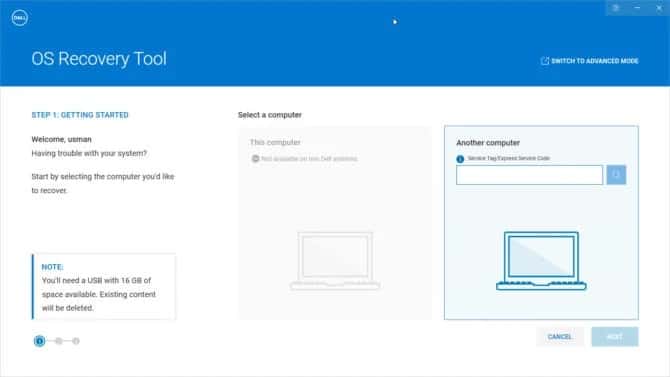
يمكنك أيضًا استخدام محرك الاسترداد هذا مع خيار استرداد Windows.
أداة HP Cloud Recovery (لأجهزة الكمبيوتر المحمولة / المكتبية من HP)
تمتلك HP أداتين منفصلتين لمستخدمي الأعمال وأجهزة الكمبيوتر الاستهلاكية. إذا كان لديك كمبيوتر محمول / كمبيوتر شخصي للأعمال ، فعليك اتباع هذا الرابط للحصول على أداة الاسترداد السحابية من HP للكمبيوتر. تقدم الصفحة معلومات خطوة بخطوة حول كيفية تنزيل أداة الاسترداد وتثبيتها ، ثم إنشاء صورة استرداد لجهازك. ثم قم بإجراء استرداد لنظام HP باستخدام محرك USB / DVD.
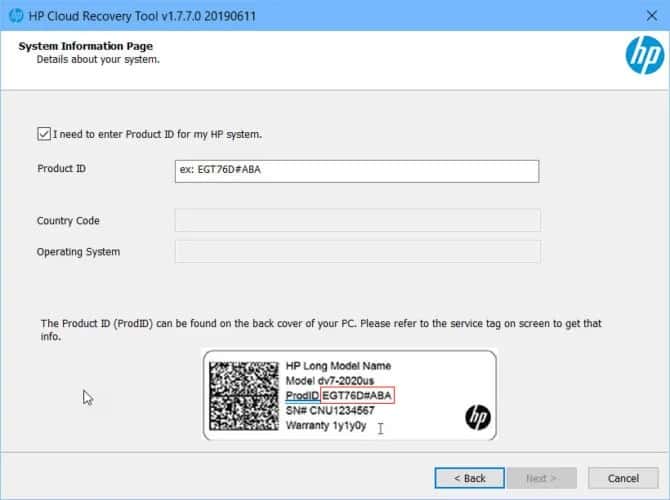
بالنسبة لأجهزة الكمبيوتر الاستهلاكية ، يمكنك الانتقال إلى هذه الصفحة وتنزيل أداة الاسترداد السحابية. تحتوي الصفحة على معلومات خطوة بخطوة حول كيفية استخدام الأداة وإنشاء محرك استرداد. إذا كنت من مستخدمي Windows 10 ، فيمكنك أيضًا تنزيل أداة HP Cloud Recovery Tool من متجر تطبيقات Windows.
Microsoft Surface Recovery Image
مثل أجهزة الكمبيوتر المحمولة الأخرى ، يأتي Microsoft Surface مع آلية الاسترداد الخاصة به والتي تتيح لك إعادة ضبط جهاز Surface بسهولة. ولكن إذا فشلت في استعادة Windows ، فيمكنك تنزيل واتباع تعليمات الاسترداد هنا لإعادة تثبيت Microsoft Windows على جهاز Surface (كلاهما Surface book و Surface Pro)

انتقل إلى هذا الرابط وانقر على زر تسجيل الدخول إذا كان جهازك مرتبطًا بمعرف حساب Microsoft الخاص بك. خلاف ذلك ، يمكنك المتابعة دون تسجيل الدخول.
ستتيح لك الشاشة التالية تحديد طراز جهازك وستحتاج إلى إدخال الرقم التسلسلي لجهازك. اتبع التعليمات وستكون قادرًا على إنشاء صورة استرداد لنظام التشغيل Windows ISO صالحة لجهاز Surface.
Lenovo Windows Recovery Image
تميز Lenovo في أنه يمكنك طلب صورة استرداد Lenovo Windows 10 وسيتم شحنها إلى عنوانك. للبدء ، انتقل إلى هذا الرابط وأدخل الرقم التسلسلي للكمبيوتر المحمول / الكمبيوتر الشخصي الخاص بشركة Lenovo. بعد ذلك ، ستحتاج إلى التسجيل للحصول على معرف Lenovo. بعد ذلك ، يمكنك إدخال التفاصيل الخاصة بك وإذا كنت مؤهلاً ، فستحصل على نسخة مشحونة من صورة استرداد Lenovo لجهازك.
تغليف
بشكل عام ، أفضل تنزيل أحدث إصدار من Windows 10 ISO وإنشاء محرك أقراص USB قابل للتمهيد والاحتفاظ به كخيار استرداد. أنا أملك كمبيوتر محمول من لينوفو ككمبيوتر عمل ولم أواجه أية مشكلات مع هذا النهج. ولكن إذا كنت تمتلك جهاز كمبيوتر محمول / كمبيوتر أقدم ، فيجب عليك بالتأكيد استخدام خيار صورة الاسترداد لأن أحدث إصدار من Windows 10 قد لا يكون متوافقًا مع جهازك وقد يسبب مشاكل متعددة لنظامك.







